5.4 Verwendung von KNetworkManager
Das KDE-Frontend für NetworkManager ist das KNetworkManager-Miniprogramm. Wenn das Netzwerk zur NetworkManager-Steuerung eingerichtet ist, wird das Miniprogramm normalerweise automatisch mit der Desktop-Umgebung gestartet und im Systemabschnitt der Kontrollleiste als Symbol angezeigt.
Wenn im Systemabschnitt der Kontrollleiste kein Symbol für die Netzwerkverbindung angezeigt wird, wurde das Miniprogramm wahrscheinlich nicht gestartet. Drücken Sie Alt+F2 und geben Sie knetworkmanager ein, um es manuell zu starten.
KNetworkManager zeigt nur die drahtlosen Netzwerke an, für die Sie eine Verbindung konfiguriert haben. Die Verbindungen werden abgeblendet, wenn Sie nicht mehr in Reichweite eines drahtlosen Netzwerkes sind bzw. wenn das Netzwerkkabel nicht angeschlossen ist. Dadurch behalten Sie immer den Überblick über die Verbindungen, die verwendet werden können.
5.4.1 Verbinden mit Kabelnetzwerken
Wenn Ihr Computer mit einem vorhanden Netzwerk über Netzwerkkabel verbunden ist, verwenden Sie KNetworkManager zur Auswahl der Netzwerkverbindung.
-
Klicken Sie mit der linken Maustaste auf das Miniprogramm-Symbol, um ein Menü mit verfügbaren Netzwerken anzuzeigen. Die aktuell verwendete Verbindung ist im Menü ausgewählt und als gekennzeichnet.
-
Wenn Sie eine andere Konfiguration mit dem Kabelnetzwerk verwenden möchten, klicken Sie auf und fügen Sie eine andere Kabelverbindung hinzu, wie unter Hinzufügen oder Bearbeiten von Verbindungen beschrieben.
-
Klicken Sie auf das KNetworkManager-Symbol und wählen Sie die neu konfigurierte Verbindung aus, um sie zu aktivieren.
5.4.2 Verbinden mit drahtlosen Netzwerken
Standardmäßig zeigt KNetworkManager nur die drahtlosen Netzwerke an, für die Sie eine Verbindung konfiguriert haben, vorausgesetzt, sie sind sowohl verfügbar als auch sichtbar. Gehen Sie folgendermaßen vor, um zum ersten Mal eine Verbindung zu einem drahtlosen Netzwerk herzustellen:
-
Klicken Sie mit der linken Maustaste auf das Symbol für das Miniprogramm und wählen Sie aus. KNetworkManager zeigt eine Liste der verfügbaren und sichtbaren drahtlosen Netzwerke an.
-
Zur Herstellung einer Verbindung zu einem sichtbaren Netzwerk wählen Sie das Netzwerk aus der Liste aus und klicken Sie auf . Wenn das Netzwerk verschlüsselt ist, öffnet sich ein Dialogfeld. Wählen Sie die Art der , die das Netzwerk verwendet, und geben Sie die entsprechenden Berechtigungsnachweise ein.
-
Um eine Verbindung mit einem Netzwerk herzustellen, das seinen ESSID (Service Set Identifier) nicht sendet und demzufolge nicht automatisch erkannt werden kann, wählen Sie .
-
Geben Sie in dem daraufhin angezeigten Dialogfeld die ESSID ein und legen Sie gegebenenfalls die Verschlüsselungsparameter fest.
-
Bestätigen Sie Ihre Änderungen und klicken Sie auf . NetworkManager aktiviert nun die neue Verbindung.
-
Klicken Sie zum Schließen einer Verbindung und Deaktivierung der drahtlosen Netzwerke auf das Symbol für das Miniprogramm und deaktivieren Sie das Kontrollkästchen für . Dies kann sehr nützlich sein, wenn Sie sich in einem Flugzeug befinden oder in einer anderen Umgebung, in der drahtlose Netzwerke nicht zulässig sind.
Die Verbindung zu einem drahtlosen Netzwerk, das explizit gewählt wurde, wird so lange wie möglich aufrecht erhalten. Wenn dabei ein Netzwerkkabel angeschlossen ist, werden alle Verbindungen, für die festgelegt wurde, hergestellt, während die drahtlose Verbindung bestehen bleibt.
5.4.3 Konfigurieren der drahtlosen Netzwerkkarte als Zugriffspunkt
Wenn Ihre drahtlose Netzwerkkarte den Zugriffspunktmodus unterstützt, können Sie den NetworkManager für die Konfiguration verwenden.
HINWEIS: Verfügbarkeit der Optionen
Entsprechend der Einrichtung Ihres Systems sind Sie möglicherweise nicht berechtigt, Verbindungen zu konfigurieren. In einer gesicherten Umgebung sind einige Optionen möglicherweise gesperrt oder erfordern eine root-Berechtigung. Weitere Informationen erhalten Sie von Ihrem Systemadministrator.
-
Klicken Sie auf das KNetworkManager-Miniprogramm und wählen Sie .
-
Geben Sie im folgenden Konfigurationsdialogfeld einen Namen für Ihr Netzwerk im Feld ein.
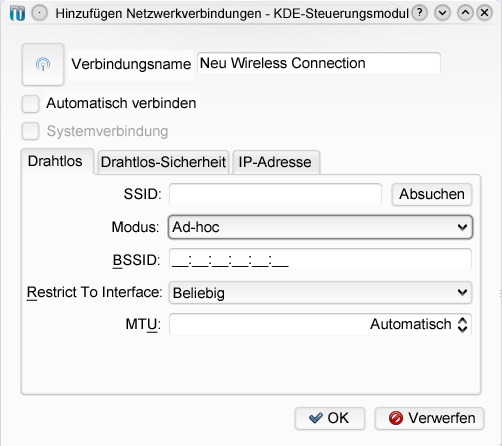
-
Legen Sie die Verschlüsselung im Karteireiter fest.
WICHTIG: Ungeschützte drahtlose Netzwerke stellen ein Sicherheitsrisiko dar
Wenn Sie (Drahtlose Sicherheit) auf None (Keine) einstellen, kann jeder eine Verbindung zu Ihrem Netzwerk herstellen, Ihre Verbindung verwenden und Ihre Netzwerkverbindung abfangen. Verwenden Sie die Verschlüsselung, um den Zugriff auf Ihren Zugriffspunkt zu beschränken und Ihre Verbindung zu schützen. Sie können zwischen verschiedenen WEP-(Wired Equivalent Privacy-) und auf WPA (Wi-Fi Protected Access) basierten Verschlüsselungen wählen. Wenn Sie sich nicht sicher sind, welche Technologie für Sie am besten geeignet ist, lesen Sie Abschnitt 32.3,
Authentifizierung,
(↑ Referenz ). -
Vergewissern Sie sich, dass im Karteireiter die Option auf (die Standardoption für Ad-hoc-Netzwerke) festgelegt ist.
-
Bestätigen Sie die Konfiguration mit .
5.4.4 Anpassen von KNetworkManager
Sie können einige Aspekte von KNetworkManager anpassen: die Anzahl der Symbole, die im Systemabschnitt der Kontrollleiste angezeigt werden, welche Kurztipps angezeigt und wie das Passwort und die Berechtigungsnachweise für die Netzwerkverbindungen gespeichert werden sollen. Weitere Informationen zum letzten Aspekt finden Sie unter Abschnitt 5.7.2, Speichern von Passwörtern und Berechtigungsnachweisen.
Um zu sehen, welche Optionen verfügbar sind, starten Sie im Hauptmenü, wählen Sie im Karteireiter die Option aus und klicken Sie auf links neben dem Konfigurationsdialogfeld.
Konfigurieren mehrerer Symbole für KNetworkManager im Systemabschnitt der Kontrollleiste
Da in KNetworkManager mehrere Verbindungen gleichzeitig geöffnet sein können, möchten Sie eventuell den Verbindungsstatus der verschiedenen Verbindungen auf einen Blick sehen können. Dies können Sie anhand mehrerer NetworkManager-Symbole im Systemabschnitt der Kontrollleiste erreichen, wobei jedes Symbol eine andere Gruppe von Verbindungsarten darstellt (zum Beispiel ein Symbol für Kabelverbindungen, ein anderes Symbol für drahtlose Verbindungen).
-
Wechseln Sie im Konfigurationsdialogfeld zum Karteireiter .
-
Klicken Sie auf . Ein neuer Symboleintrag wird in der Liste angezeigt.
-
Wählen Sie die Arten der Netzwerkverbindungen aus, die durch dieses Symbol dargestellt werden sollen, und gruppieren Sie diese unter dem entsprechenden Symbol.
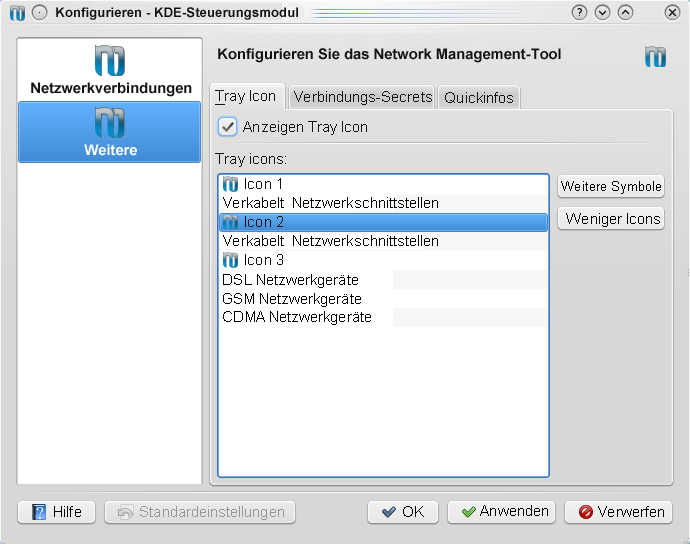
-
Bestätigen Sie Ihre Änderungen.
Nun werden im Systemabschnitt der Kontrollleiste mehrere NetworkManager-Symbole angezeigt, von denen aus Sie dann auf die mit diesem Symbol verknüpften Verbindungsarten zugreifen können.
Bei der Konfiguration einer Netzwerkverbindung, wie unter Hinzufügen oder Bearbeiten von Verbindungen beschrieben, ermöglicht Ihnen KNetworkManager auch die Anpassung des für diese Verbindung angezeigten Symbols. Klicken Sie zur Änderung des Symbols auf die Symbolschaltfläche neben und wählen Sie im folgenden Dialogfeld das gewünschte Symbol aus. Nach der Bestätigung Ihrer Änderungen wird das neue Symbol in der Liste der verfügbaren Verbindungen angezeigt, die nach dem Klicken auf das KNetworkManager-Symbol im Systemabschnitt der Kontrollleiste erscheint.